Как сделать выпадающее меню в Excel
В Excel раскрывающееся меню — это очень практичная функция, которая может помочь пользователям быстро выбрать предустановленные параметры и повысить эффективность и точность ввода данных. В этой статье подробно рассказывается, как создать раскрывающееся меню в Excel, а также предоставить структурированные данные и шаги.
Оглавление
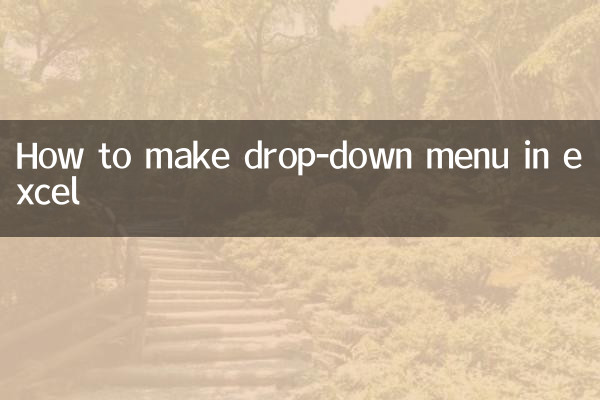
1. Что такое раскрывающееся меню Excel?
2. Шаги по созданию раскрывающегося меню
3. Часто задаваемые вопросы и решения
4. Продвинутый метод: динамическое раскрывающееся меню.
5. Резюме
1. Что такое раскрывающееся меню Excel?
Раскрывающиеся меню Excel (также известные как списки проверки данных) — это функции, которые позволяют пользователям выбирать данные из предустановленных параметров. Обычно он используется в формах, формах ввода данных или других сценариях, где требуется стандартизированный ввод.
2. Шаги по созданию раскрывающегося меню
Вот подробные инструкции по созданию раскрывающегося меню Excel:
| шаг | действовать |
|---|---|
| 1 | Откройте Excel и выберите ячейку или диапазон ячеек, в которые вы хотите добавить раскрывающееся меню. |
| 2 | Нажмите вкладку «Данные» в строке меню и выберите «Проверка данных». |
| 3 | Во всплывающем диалоговом окне «Проверка данных» выберите вкладку «Настройки». |
| 4 | В раскрывающемся меню «Разрешить» выберите «Последовательность». |
| 5 | Введите параметры раскрывающегося меню в поле «Источник», разделенные запятыми (например: «Яблоко», «Банан», «Апельсин»), или выберите диапазон ячеек, содержащий параметры. |
| 6 | Нажмите «ОК», чтобы завершить настройки. |
3. Часто задаваемые вопросы и решения
Вы можете столкнуться с некоторыми проблемами при использовании раскрывающихся меню Excel. Ниже приведены распространенные проблемы и решения:
| вопрос | Решение |
|---|---|
| Выпадающее меню не появляется | Убедитесь, что настройки «Проверка данных» верны, и убедитесь, что для параметра «Разрешить» установлено значение «Последовательность». |
| Опции не могут быть обновлены | Если выборка происходит из диапазона ячеек, убедитесь, что данные в диапазоне обновлены. |
| Введите неверные данные | Установите флажки «Игнорировать нулевые значения» и «Предоставить стрелки раскрывающегося списка» в диалоговом окне «Проверка данных». |
4. Продвинутый метод: динамическое раскрывающееся меню.
Динамические раскрывающиеся меню могут автоматически обновлять параметры на основе значений других ячеек. Вот шаги для создания динамического раскрывающегося меню:
| шаг | действовать |
|---|---|
| 1 | Создайте именованный диапазон и используйте функцию СМЕЩ для динамической ссылки на область данных. |
| 2 | Используйте этот именованный диапазон в источнике проверки данных. |
| 3 | Источники данных, обеспечивающие динамический диапазон, различаются в зависимости от входных данных. |
5. Резюме
Выпадающее меню Excel — очень практичная функция, позволяющая значительно повысить эффективность и точность ввода данных. После прочтения этой статьи вы уже должны знать, как создать базовое раскрывающееся меню и как решить распространенные проблемы. Если вам нужны более продвинутые функции, вы можете попробовать динамические раскрывающиеся меню, чтобы еще больше повысить эффективность работы.
Надеюсь, эта статья поможет вам! Если у вас есть какие-либо вопросы или предложения, пожалуйста, оставьте их в комментариях.
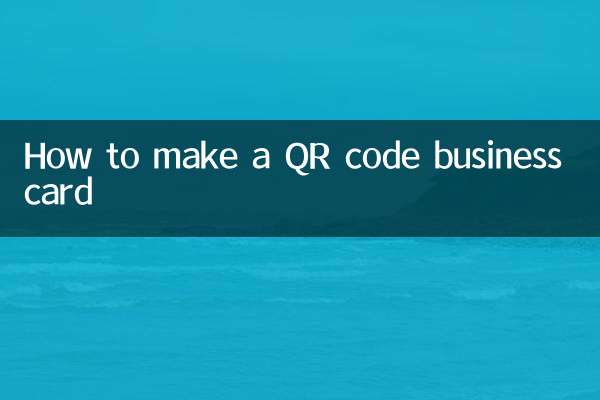
Проверьте детали

Проверьте детали